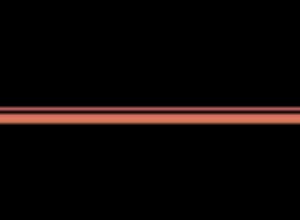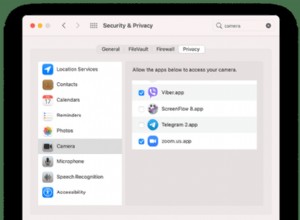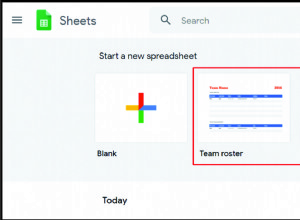يبدو أن هناك عددًا لا نهائيًا من مخترقي المستعرضات الذين يريدون مهاجمة متصفح الويب الخاص بك ودفعك إلى صفحة ويب تعرض إعلانات لصالح موزع البرامج الضارة. واحد من هؤلاء هو Vosteran Search ، وهنا ، سنوضح لك كيفية إزالته.
ما هو بحث فوستران؟
إنه نوع من البرامج الضارة أو يحتمل أن يكون برنامجًا غير مرغوب فيه (PUP) يُعرف باسم مخترق المتصفح. تعمل هذه الأجزاء الضارة من التعليمات البرمجية على تغيير الصفحة الرئيسية لمتصفحك ومحرك البحث الافتراضي بحيث تشير إلى موقع آخر ، في هذه الحالة ، Vosteran.com.
تم تصميم هذه الصفحة ، التي تبدو كمحرك بحث غير ضار ، لجمع البيانات مثل عنوان IP الخاص بك واستعلامات البحث وسجل موقع الويب ثم استهدافك بإعلانات مخصصة. إذا نقرت على إعلان ، فلن تخاطر بتنزيل المزيد من البرامج الضارة فحسب ، بل ستحقق إيرادات لموزع البرامج الضارة. هل Vosteran فيروس؟ لا ، ولكن لا يزال يتعين عليك إزالته.
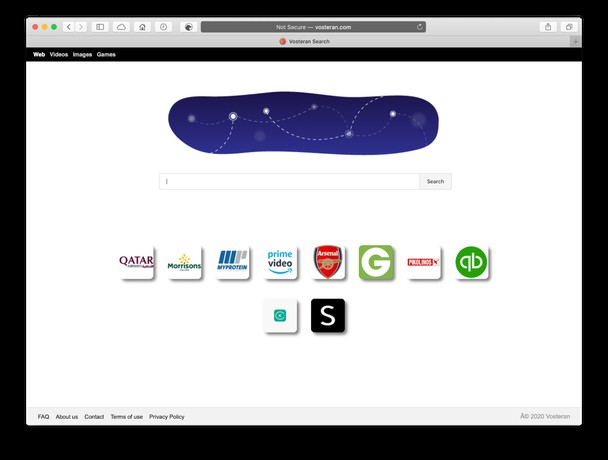
كيف ظهر على جهاز Mac الخاص بي؟
الطريقة الأكثر شيوعًا هي استخدام تقنية تسمى "التجميع". هذا هو المكان الذي يتم فيه حزم PUP. مع التطبيقات الشرعية التي تختار تنزيلها. يحدث هذا عادةً عند تنزيل برنامج من موقع يستخدم مدير التنزيل الخاص به. في كثير من الأحيان ، لا تدرك حتى أنك تقوم بتنزيل برامج أخرى.
الطريقة الأخرى هي استخدام الإعلانات المنبثقة التي تدعي أن جزءًا من نظامك قديم أو بحاجة إلى الإصلاح. إذا نقرت على الرابط الموجود في الإعلان الذي يدعي أنه يقدم إصلاحًا ، فسيتم تنزيل البرنامج الضار.
لذلك ، لتجنب تنزيل Vosteran Search أو PUPs الأخرى:
- لا تُنزِّل برامج من المواقع التي تستخدم مدير تنزيل خاصًا.
- لا تنقر على روابط الإعلانات المنبثقة.

كيفية إزالة Vosteran Search
الطريقة الأسرع والأسهل لإزالة Vosteran Search هي استخدام أداة مكافحة البرامج الضارة. سيفحص جهاز Mac الخاص بك بحثًا عن البرامج الضارة ، ويقارن ما يعثر عليه بقاعدة بيانات يتم تحديثها بانتظام ، ويخبرك ما إذا كان يعثر على أي شيء لا ينبغي أن يكون هناك. أداة مكافحة البرامج الضارة المفضلة لدي ، والأداة التي أوصي بها ، هي CleanMyMac X. إنها سهلة الاستخدام وتحتوي على العديد من الميزات المفيدة الأخرى إلى جانب إزالة البرامج الضارة. لقد كنت أستخدمه منذ فترة ، وساعدني في اكتشاف بعض التهديدات الأمنية:
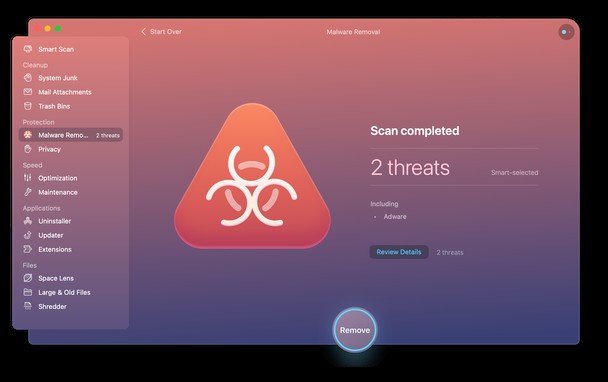
إليك ما عليك القيام به لفحص جهاز Mac الخاص بك باستخدام CleanMyMac X:
- احصل على CleanMyMac X مجانًا وقم بتثبيته.
- ابدأ تشغيل التطبيق وانتقل إلى "إزالة البرامج الضارة".
- انقر فوق Scan.
- إذا تم العثور على أية تهديدات ، فاضغط على "إزالة".
إذا كنت تفضل إزالة Vosteran يدويًا ، فإليك كيفية القيام بذلك.
تحقق من امتدادات المتصفح الضارة
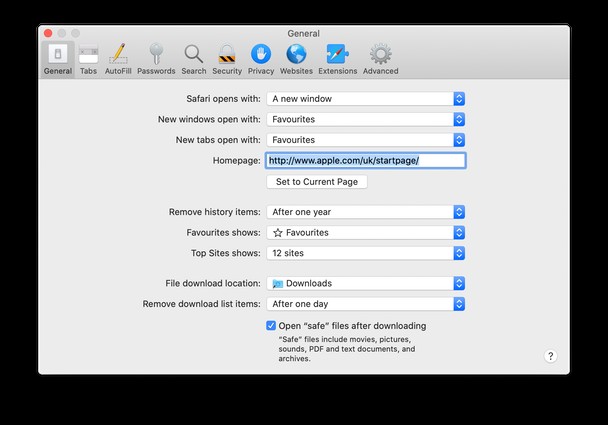
سفاري
- انتقل إلى Safari> التفضيلات واختر علامة التبويب "الإضافات".
- ابحث عن أية ملحقات لم تقم بتثبيتها أو تبدو مريبة.
- إذا وجدت واحدًا ، فحدده واختر إلغاء التثبيت.
ستحتاج أيضًا إلى إعادة تعيين صفحتك الرئيسية ومحرك البحث الافتراضي.
- في Safari> التفضيلات ، اختر عام.
- اكتب عنوان URL لصفحتك الرئيسية المفضلة في المربع المسمى "الصفحة الرئيسية".
- حدد علامة التبويب "بحث" واختر محرك البحث الافتراضي من القائمة المنسدلة.
كيفية إزالة Vosteran Search من Chrome
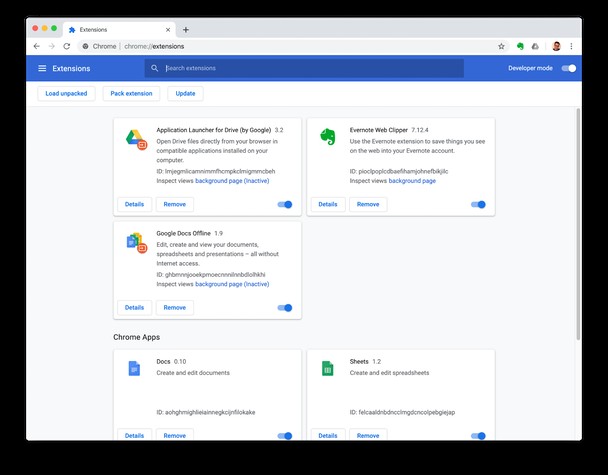
- اكتب هذا في شريط عناوين Chrome:chrome:// extensions
- ابحث في الامتدادات المثبتة وإذا رأيت أيًا يبدو مريبًا ، فانقر عليها واضغط على إزالة.
- الآن ، اكتب:chrome:// settings
- استخدم قسم "عند بدء التشغيل" لإعادة تعيين الصفحة الرئيسية وقسم البحث لتغيير محرك البحث الافتراضي الخاص بك
فايرفوكس
- اكتب:about:addons في شريط العناوين.
- تحقق من الإضافات المشبوهة وأزل أي ملحقات تجدها.
- الآن ، اكتب:about:preferences في شريط العناوين.
- استخدم القسم المسمى "الصفحة الرئيسية" لإعادة تعيين الصفحة الرئيسية وفئة "البحث" لتغيير محرك البحث الافتراضي.
إذا وجدت برامج ضارة في Chrome أو Firefox ، فربما تكون قد تركت ملفات أخرى على جهاز Mac يصعب العثور عليها. للتأكد من التخلص منها ، يمكنك إعادة تعيين التطبيق ، بحيث يعود إلى الحالة التي كان عليها عندما قمت بتثبيته لأول مرة. أسهل طريقة للقيام بذلك هي استخدام الأداة المساعدة Uninstaller في CleanMyMac X ، والتي تتيح لك إعادة تعيين التطبيقات وكذلك إلغاء تثبيتها.
Vosteran Search هو متصفح خاطف يقوم بإعادة توجيه صفحتك الرئيسية ومحرك البحث الافتراضي إلى صفحة البحث الخاصة به لسرقة بيانات المستخدم. علاوة على ذلك ، يعرض Vosteran Search إعلانات تجني أرباحًا لموزع البرامج الضارة. لحسن الحظ ، ليس من الصعب إزالته إذا اتبعت الخطوات المذكورة أعلاه بعناية. لا تنس فحص جهاز Mac الخاص بك بحثًا عن البرامج الضارة بين الحين والآخر للحفاظ على سلامته.